皆さんも結果を見てみましょう。

ステップ 1: テキスト ボックスを使用してテキストを入力します - [切り取り] テキストのフォントとして [太字] を選択すると、見栄えが良くなります。

ステップ 2: テキスト上で [切り取り] をクリックし、マウスを右クリックして [画像として保存] を選択し、テキストを画像形式で保存し、パソコンに置きます。ディスクまたはコンピュータのデスクトップのバックアップ。

ステップ 3: ステップ 3 の画像形式でテキストを切り取り、現在の PPT に挿入します。

ステップ 4: 画像を切り取って、後で使用するためにコピーを作成します。画像] 切り取り [を選択し、ctrl c を押してから ctrl v を押します。次に、マウスを使用して 2 つの [カット] を遠ざけます。

ステップ 5: 上の最初の[切り取り]画像を選択し、[形式]-[切り抜き]を選択し、ピンクのマークの点を介して切り取りたい範囲を調整します。図の青い横線のようになります。
*切り取った文字の下の部分の位置を覚えておいてください。ここでは、[切り]という単語の[口]の最初の画の位置まで境界線を切り取ります。このステップは、ステップ 7 の切断操作です。

ステップ 6: 2 番目の [切り取り] 画像を選択し、図に示すようにテキストを切り取ります。
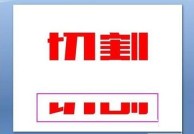
ステップ 7: 次のようにします。写真のように、下部[切り抜き]に色を付けます。順番に操作します: [フォーマット] - [色変更] - 色の選択

ステップ 8: 図に示すように、緑色の操作点をマウスで押したまま、図を回転し、適切な位置に調整します。この時点で、素晴らしい仕事が達成されました。

注:
PPT ソフトウェアのバージョンは、より高度なものであることをお勧めします。これは 2007 バージョンです。それ以前のバージョンでは動作しない可能性があります。
以上がPPTのテキストをカットしてデザインする詳細な方法の詳細内容です。詳細については、PHP 中国語 Web サイトの他の関連記事を参照してください。
 式の例を備えたExcelマッチ機能Apr 15, 2025 am 11:21 AM
式の例を備えたExcelマッチ機能Apr 15, 2025 am 11:21 AMこのチュートリアルでは、式の例を備えたExcelで一致関数を使用する方法について説明します。また、VlookupとMatchを使用して動的な式を作成することにより、ルックアップ式を改善する方法も示しています。 Microsoft Excelでは、さまざまなルックアップ/Refがあります
 Excelの場合はネストされています - 複数の条件を持つフォーミュラApr 15, 2025 am 11:13 AM
Excelの場合はネストされています - 複数の条件を持つフォーミュラApr 15, 2025 am 11:13 AMこのチュートリアルでは、Microsoft Excelで複数のIF機能を効果的に使用する方法を示しています。 コアコンセプトは、複数の条件を評価し、異なる結果を返すためにステートメントの場合はネストされています
 Excelの主要なゼロ:追加、削除、非表示の方法Apr 15, 2025 am 09:31 AM
Excelの主要なゼロ:追加、削除、非表示の方法Apr 15, 2025 am 09:31 AMこのチュートリアルでは、Excelの主要なゼロを管理するためのさまざまな方法を調査し、保存、ディスプレイ、除去をカバーしています。 ZIPコード、ID、または主要なゼロを必要とするその他のデータを使用しているかどうかにかかわらず、このガイドはソリューションを提供します。 のエクセル
 フォーミュラの例を備えたHlookup機能を拡張しますApr 15, 2025 am 09:05 AM
フォーミュラの例を備えたHlookup機能を拡張しますApr 15, 2025 am 09:05 AMMicrosoft ExcelのHlookup機能:包括的なガイド Excelは、ルックアップ、vlookup、およびHlookupの3つのルックアップ関数を提供しますが、Hlookupはしばしば混乱を引き起こします。このチュートリアルは、Hlookupの詳細を明確にし、効率的な使用の例を提供します。 WH
 Excelでテーブルの名前を変更しない場合は、今日の開始日ですApr 15, 2025 am 12:58 AM
Excelでテーブルの名前を変更しない場合は、今日の開始日ですApr 15, 2025 am 12:58 AMクイックリンク なぜテーブルはExcelで名前を付けなければならないのですか Excelでテーブルに名前を付ける方法 Excelテーブルの命名ルールとテクニック デフォルトでは、ExcelのテーブルはTable1、Table2、Table3などと呼ばれます。ただし、これらのタグに固執する必要はありません。実際、そうしなければ、それはより良いでしょう!このクイックガイドでは、Excelで常にテーブルの名前を変更する必要がある理由を説明し、これを行う方法を示します。 なぜテーブルはExcelで名前を付けなければならないのですか Excelでテーブルを命名する習慣を開発するのに時間がかかるかもしれませんが(通常はこれをしない場合)、次の理由は今日説明しています
 ハッカーがそれを使用し続けるので、Microsoft365はActiveXをオフにしますApr 12, 2025 am 06:01 AM
ハッカーがそれを使用し続けるので、Microsoft365はActiveXをオフにしますApr 12, 2025 am 06:01 AMMicrosoft 365は、オフィススイートの長年のセキュリティの脆弱性であるActiveXを最終的に段階的に廃止しています。 これは、Office 2024での同様の動きに続きます。今月から、Microsoft 365のWord、Excel、PowerPoint、およびVisioのWindowsバージョンは


ホットAIツール

Undresser.AI Undress
リアルなヌード写真を作成する AI 搭載アプリ

AI Clothes Remover
写真から衣服を削除するオンライン AI ツール。

Undress AI Tool
脱衣画像を無料で

Clothoff.io
AI衣類リムーバー

AI Hentai Generator
AIヘンタイを無料で生成します。

人気の記事

ホットツール

ゼンドスタジオ 13.0.1
強力な PHP 統合開発環境

DVWA
Damn Vulnerable Web App (DVWA) は、非常に脆弱な PHP/MySQL Web アプリケーションです。その主な目的は、セキュリティ専門家が法的環境でスキルとツールをテストするのに役立ち、Web 開発者が Web アプリケーションを保護するプロセスをより深く理解できるようにし、教師/生徒が教室環境で Web アプリケーションを教え/学習できるようにすることです。安全。 DVWA の目標は、シンプルでわかりやすいインターフェイスを通じて、さまざまな難易度で最も一般的な Web 脆弱性のいくつかを実践することです。このソフトウェアは、

EditPlus 中国語クラック版
サイズが小さく、構文の強調表示、コード プロンプト機能はサポートされていません

SublimeText3 Mac版
神レベルのコード編集ソフト(SublimeText3)

Safe Exam Browser
Safe Exam Browser は、オンライン試験を安全に受験するための安全なブラウザ環境です。このソフトウェアは、あらゆるコンピュータを安全なワークステーションに変えます。あらゆるユーティリティへのアクセスを制御し、学生が無許可のリソースを使用するのを防ぎます。








